INSTALACIÓN Y CONFIGURACIÓN BÁSICA DE LINUX
- deibis contreras

- 21 sept 2017
- 3 Min. de lectura
En este nueva entrada hablaremos un poco sobre como instalar linux en nuestro equipo, anteriormente ya habíamos hablado sobre ¿Qué es LINUX? Si no lo ha visto te invitamos a que le dé una ojeada.
En este ámbito trabajaremos con virtualbox, que corre muy bien bajo linux, e instalaremos un sistema operativo llamado Ubuntu 16.04. LTS.
Ubuntu es un sistema operativo la cual viene con todo lo necesario para administrar su organización, escuela, hogar o empresa. Todas las aplicaciones esenciales, como una suite de oficina, navegadores, correo electrónico y aplicaciones multimedia vienen preinstaladas y miles más de juegos y aplicaciones están disponibles en el Centro de software de Ubuntu.
Iniciaremos. Para la instalación de Ubuntu la vamos a dividir en 3 etapas las cuales son:
La Pre-instalación: Que requiere de un chequeo del hardware y software instalado, además de un plan de particionamiento y requerimientos de paquetes
La instalación: Que es la ejecución de los pasos de instalación y va a depender del tipo de instalador de la distribución.
La Post-instalación: Que vienen a ser aquellas configuraciones y actualizaciones adicionales para terminar de entonar el sistema.
La Pre- Instalación:
Discos
- ¿ Cuantos discos tiene?- ¿ Cómo quiere que sean particionados ?
● Determine la configuración del Sistema
- ¿Cuánta memoria ?- ¿ Cuánto espacio en disco Duro ?
- Otra información relacionada con el Hardware (IRQs, etc)
● Decida cuáles opciones de software requiere
- Trabaje con el particionamiento de disco
- Reserve una partición de disco para el espacio de intercambio (SAW)
● Piense en el nombre de su Sistema
- Obtenga una dirección IP si es necesario.
¿ Cuál será la función de su Sistema ?
- ¿ Será una estación de Trabajo ?
- ¿ Será un servidor ? ¿Qué servicios ofrecerá?
● Entone el sistema basado en los paquetes necesitados
- ¿ La estación de trabajo necesita un servidor web ?
- ¿ Un sistema de archivo?
- ¿Servidor de DNS?
Ya teniendo la información correspondiente en cuanta elegiremos nuestro método de instalación ya sea por DVD o pendrive.
Bueno nosotros como lo haremos a través de una maquina virtual con virtualbox, iniciamos.
Damos clip en nuevo.
Elegimos el nombre de nuestra máquina virtual, elegimos el tipo Linux, y el sistema operativo, como ya mencione Ubuntu

Seleccionamos el tamaño de la memoria ram, yo seleccionare 1,5 gb.

Creamos un disco virtual.
Vir disk image
Reservado dinamicamente

El tamaño del disco duro, yo seleccionare 50 gb

Damos en iniciar por primera vez nuestra máquina virtual
Luego nos pedirá una imagen ISO, en este caso Ubuntu que la tengo guardada en mi escritorio. Si aún no la tienes puedes ir a la página oficial de Ubuntu y descargarla, y Iniciar.

Cabe de informar que estos son mis requisitos de mi computador.
La Instalación:
Seleccionamos el idioma.
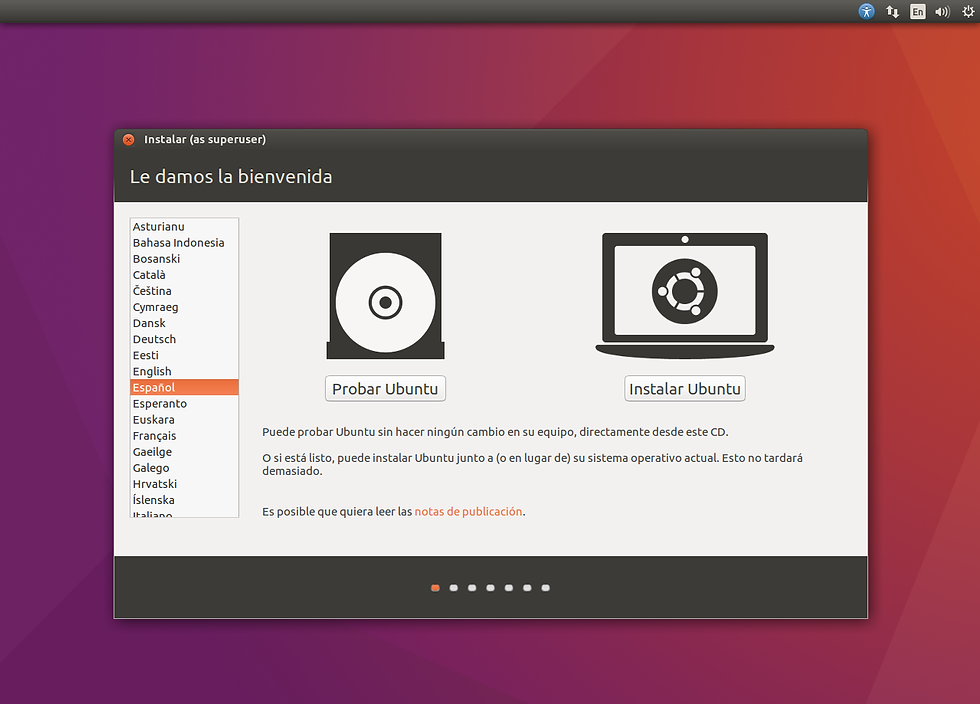
Si tienes Internet en tu casa seleccionamos descargar actualizaciones, esto implica que mientras se valla instalando el sistema va instalando las actualización, y elegimos también instalar software de terceros.

Seleccionamos Borrar disco e instalar Ubutnu, --> instalar ahora --> Continuar.

Seleccionamos donde nos encontramos.
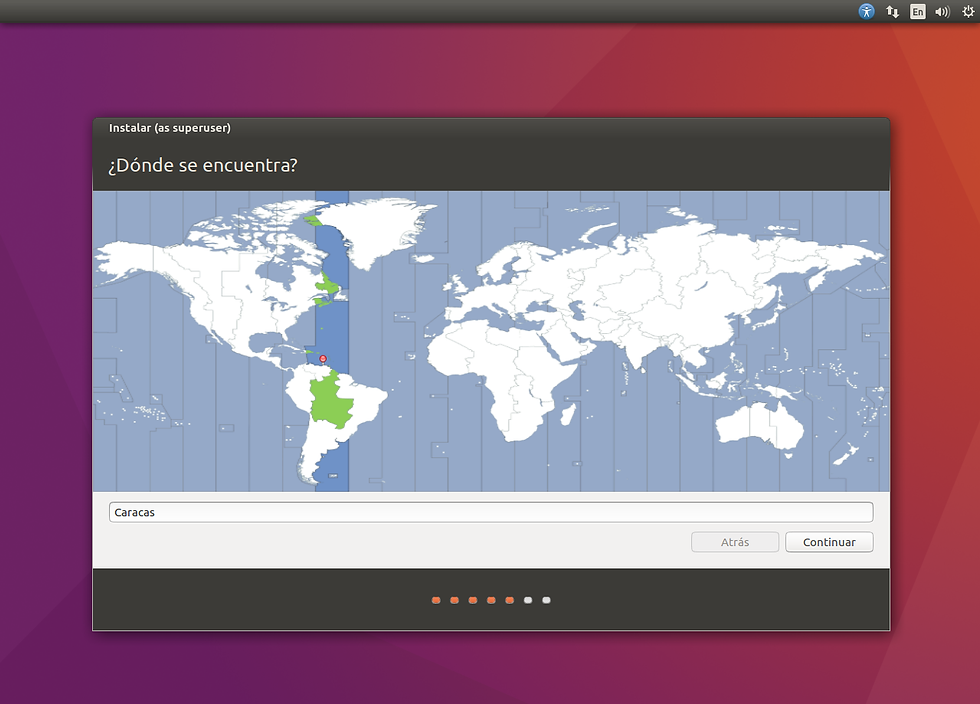
Seleccionamos el Idioma del teclado

Elegimos el nombre para nuestra maquina, después decidimos cual sera el nombre del usuario que va iniciar sección, en esta caso yo le deje como server. Elegimos una contraseña, la mía es débil, pero ustedes pueden colocar una fuerte.

Damos siguiente y el sistema operativo comenzara a instalar, esto puede tardar varios minutos, en mi caso tardo 1 hora porque tambien estaba instalando las actualizaciones.

Después de la instalación te pedirá reiniciar el equipo. Luego d reiniciar ya tienes el inicio de sección de tu nuevo sistema operativo Ubuntu.

Post-instalación
Después de instalar en sistema pedirá que se reinicie el equipo, luego de reiniciar cargara su nuevo sistema operativo Ubuntu 16.04 LTS.
Luego de iniciar sección usted podrá realizar:
Configurar su entorno de escritorio y personalizar a su gusto.
Configurar la impresora tarjeta de red o modem wifi.
Crear usuario Adicionales.
Bueno a partir de aquí en adelante queda de parte de ustedes descubrir el maravilloso mundo de linux.
La Libertad del Código es Directamente Proporcional al Desarrollo de una Organización





























Comentarios